windows7屏幕亮度怎么调整 windows7电脑屏幕亮度如何调整
更新时间:2023-05-25 11:45:00作者:xinxin
在日常使用windows7电脑的过程中,由于长时间盯着显示器屏幕难免会对眼睛视力造成损伤,因此用户需要依据外界光线的变化来适当调整windows7系统的屏幕亮度,更好的保护自己眼睛视力,可是windows7屏幕亮度怎么调整呢?以下就是关于windows7电脑屏幕亮度调整设置方法。
推荐下载:雨林木风win7旗舰版
具体方法:
1、单击电脑左下角的“开始”,在弹出的开始菜单中选择“控制面板”打开即可。
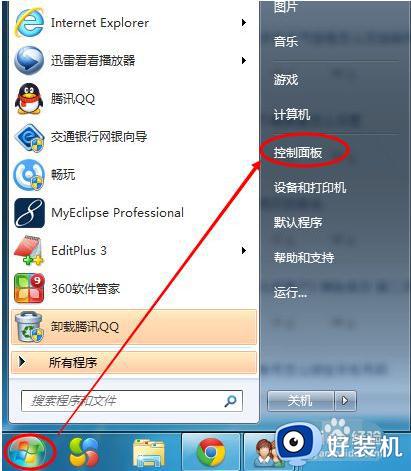
2、点击之后,在打开的控制面板中找到“电源选项”,单击电源选项。
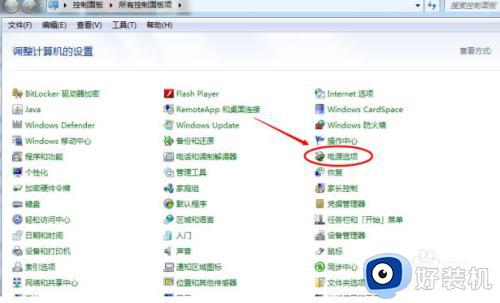
3、我们也可以用鼠标右键电脑右下方的电源图标,在弹出的菜单中,单击“调整屏幕亮度”,如图所示。两种方法都可以用。
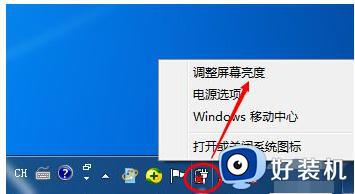
4、在打开的电源选项窗口的最下方可以看到屏幕亮度调整的滚动条,我们直接拖动这里的滚动条就可以更改屏幕的亮度啦。
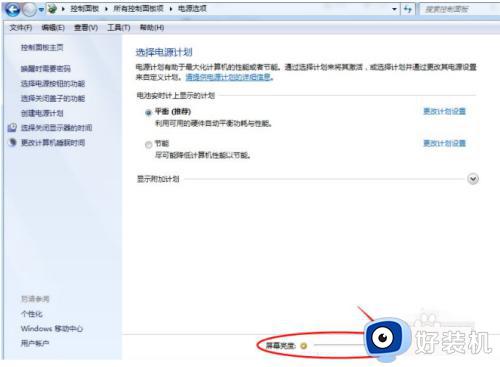 上述就是小编告诉大家的windows7电脑屏幕亮度调整设置方法了,还有不清楚的用户就可以参考一下小编的步骤进行操作,希望本文能够对大家有所帮助。
上述就是小编告诉大家的windows7电脑屏幕亮度调整设置方法了,还有不清楚的用户就可以参考一下小编的步骤进行操作,希望本文能够对大家有所帮助。
windows7屏幕亮度怎么调整 windows7电脑屏幕亮度如何调整相关教程
- windows7如何调节电脑屏幕亮度 windows7电脑怎样调节屏幕亮度
- windows7怎样调节屏幕亮度 windows7在哪里调整屏幕亮度
- windows7没有调节亮度怎么调 windows7没有调屏幕亮度调节解决方法
- windows7怎么调节屏幕亮度 如何调整windows7屏幕亮度
- windows7在哪里调整屏幕亮度 windows7亮度怎么调更适应
- windows7怎么调整电脑屏幕亮度 win7电脑调亮度怎么调
- win7屏幕亮度的调整方法 windows7显示器亮度调节的方法
- windows7怎么调屏幕亮度 win7如何更改电脑屏幕亮度
- win7屏幕亮度不见了如何修复 windows7亮度调节没了怎么办
- 电脑windows7怎么调节屏幕亮度 windows7系统调节屏幕亮度的方法
- win7访问win10共享文件没有权限怎么回事 win7访问不了win10的共享文件夹无权限如何处理
- win7发现不了局域网内打印机怎么办 win7搜索不到局域网打印机如何解决
- win7访问win10打印机出现禁用当前帐号如何处理
- win7发送到桌面不见了怎么回事 win7右键没有发送到桌面快捷方式如何解决
- win7电脑怎么用安全模式恢复出厂设置 win7安全模式下恢复出厂设置的方法
- win7电脑怎么用数据线连接手机网络 win7电脑数据线连接手机上网如何操作
win7教程推荐
- 1 win7每次重启都自动还原怎么办 win7电脑每次开机都自动还原解决方法
- 2 win7重置网络的步骤 win7怎么重置电脑网络
- 3 win7没有1920x1080分辨率怎么添加 win7屏幕分辨率没有1920x1080处理方法
- 4 win7无法验证此设备所需的驱动程序的数字签名处理方法
- 5 win7设置自动开机脚本教程 win7电脑怎么设置每天自动开机脚本
- 6 win7系统设置存储在哪里 win7系统怎么设置存储路径
- 7 win7系统迁移到固态硬盘后无法启动怎么解决
- 8 win7电脑共享打印机后不能打印怎么回事 win7打印机已共享但无法打印如何解决
- 9 win7系统摄像头无法捕捉画面怎么办 win7摄像头停止捕捉画面解决方法
- 10 win7电脑的打印机删除了还是在怎么回事 win7系统删除打印机后刷新又出现如何解决
